Opera stopt met de ondersteuning van veel oudere iPhone-modellen

Als u een iPhone 6, iPhone 6 Plus of een ouder iPhone-model gebruikt, kunt u de nieuwe versie van Opera niet op uw apparaat downloaden.
Net als in de Chrome-, Firefox- of Coc Coc - webbrowser, heeft Opera ook zijn eigen sneltoetsen, waardoor gebruikers sneller dan ooit op internet kunnen surfen.
Niet alleen in webbrowsers, maar elke applicatie met sneltoetsen maakt de bediening veel handiger. Dus, ken je alle sneltoetsen in Opera? Zo niet, raadpleeg dan het volgende artikel van Download.com.vn.
| Sneltoets | Activiteit |
|---|---|
| Ctrl + T | Open een nieuw tabblad. |
| Ctrl + N | Een nieuw browsevenster openen. |
| Ctrl + Shift + N | Een incognito-browservenster openen. |
| Ctrl + F | Zoeken naar tekst op een pagina. |
| Ctrl + G | Zoek het volgende woord. |
| Ctrl + Shift + G | Ga terug naar de vorige positie op de pagina. |
| Ctrl + S | Sla de webpagina op. |
| Ctrl + D | Voeg een webpagina toe aan de bladwijzer. |
| Ctrl + Shift + B | Open alle opgeslagen bladwijzerpagina's. |
| Ctrl + + | Inzoomen op de webpagina. |
| Ctrl + - | Uitzoomen op de webpagina. |
| Ctrl + P | Druk de website nu af. |
| Ctrl + J | Open om te downloaden pagina. |
| Ctrl + H | Controleer browsegeschiedenis. |
| Ctrl + W | Sluit het actieve tabblad. |
| Ctrl + L (F8, Alt + D) | Markeer het momenteel bezochte adres. |
| Ctrl + Shift + E | Beheer add-ons. |
| Ctrl + Shift + S | Toon/verberg de zijbalk naast de browser. |
| Ctrl + Shift + X | Verlaat de browser. |
| Alt + Enter | Markeer het adres en open een nieuwe pagina. |
| Alt + Home | Ga naar de homepage. |
| Alt + F4 | Verlaat de browser. |
| Alt + P | Open instellingen. |
| Alt + D | Markeer de link in de browser. |
| Ctrl + Tab | Heen en weer bewegen tussen tabbladen. |
| Shift + spatie of pagina omhoog | Verplaatst het scherm omhoog. |
| Spatie of Page Down | Verplaatst het scherm naar beneden. |
| Ctrl + Page Up | Verplaatst het scherm naar links. |
| Ctrl + Page Down | Verplaatst het scherm naar rechts. |
| Home | Terug naar boven. |
| Einde | Ga naar de onderkant van de pagina. |
| Shift + ↑ | Spring naar de locatie waar de hyperlink zich bevindt. |
| Shift + ↓ | Spring naar de locatie waar de hyperlink zojuist is gepasseerd. |
| Shift + ← | Spring naar de link aan de linkerkant. |
| Shift + → | Spring naar de link aan de rechterkant. |
| Shift + Enter | Activeer een link in een nieuw tabblad. |
| Ctrl + Beweeg het muiswiel omhoog | Zoom 10% in op de webpagina. |
| Ctrl + Beweeg het muiswiel naar beneden | Zoom 10% uit op de pagina. |
| Ctrl + 0 | Herstel de grootte naar 100%. |
| Ctrl + O | Bestanden openen en bijvoegen. |
| Ctrl + K | Controleer e-mail. |
| Ctrl + M | Schrijf een nieuw bericht. |
| F1 | Open de hulp van Opera. |
| F3 | Zoek naar de volgende waarde (Ctrl + F om te vinden). |
| F5 | Vernieuw de webpagina. |
| F8 | Markeer de link in de adresbalk. |
| F10 | Ga naar Menu. |
| F11 | De modus Volledig scherm openen. |
Met deze snelkoppelingen zullen gebruikers hopelijk Opera sneller gebruiken, wat tijd bespaart tijdens het surfen op het web.
Ik wens u een succesvolle implementatie!
Als u een iPhone 6, iPhone 6 Plus of een ouder iPhone-model gebruikt, kunt u de nieuwe versie van Opera niet op uw apparaat downloaden.
Veel mensen houden niet van AI, omdat ze de ruwe data zelf willen lezen en analyseren. Als je vastzit met een lastige taak en wat ideeën nodig hebt, kun je het beste Opera's Aria AI proberen. Daarom is Opera's Aria AI zo handig!
Opera heeft een aantal nieuwe sneltoetsen geïntroduceerd voor de Opera GX-browser, waarmee u met slechts een paar toetsaanslagen naar plaatjes van katten en andere ontspannende dingen kunt kijken.
Na een lange periode van talloze geruchten heeft Opera zojuist officieel een ingebouwd AI-assistentieplatform gelanceerd genaamd Browser Operator.
Opera heeft officieel bevestigd dat het gaat samenwerken met Google, specifiek Google Cloud, om Gemini AI-modellen te implementeren als onderdeel van de virtuele browserassistentservice Aria AI.
Met browsersnelkoppelingen kunt u snel een browser openen, navigeren, zoomen en manipuleren. In dit artikel worden veelgebruikte snelkoppelingen in Mozilla Firefox, Google Chrome, Internet Explorer, Apple Safari en Opera samengevat. Daarnaast vindt u speciale opmerkingen over snelkoppelingen die alleen in bepaalde browsers worden gebruikt.
Ontdek hoe u eenvoudig bladwijzers, extensies en browsegegevens kunt synchroniseren op verschillende apparaten met populaire webbrowsers zoals Google Chrome en Firefox.
Bent u het zat dat de batterij van uw computer sneller leeg raakt wanneer u op internet surft? Je hebt een browser met een batterijbesparende modus nodig. Dit zijn de beste opties.
Als u Galaxy AI op uw Samsung-telefoon niet meer nodig hebt, kunt u het met een heel eenvoudige handeling uitschakelen. Hier vindt u instructies voor het uitschakelen van Galaxy AI op Samsung-telefoons.
Als je geen AI-personages op Instagram wilt gebruiken, kun je deze ook snel verwijderen. Hier is een handleiding voor het verwijderen van AI-personages op Instagram.
Het deltasymbool in Excel, ook wel het driehoeksymbool in Excel genoemd, wordt veel gebruikt in statistische gegevenstabellen en geeft oplopende of aflopende getallen weer, of andere gegevens, afhankelijk van de wensen van de gebruiker.
Naast het delen van een Google Sheets-bestand met alle weergegeven sheets, kunnen gebruikers er ook voor kiezen om een Google Sheets-gegevensgebied te delen of een sheet op Google Sheets te delen.
Gebruikers kunnen ChatGPT-geheugen ook op elk gewenst moment uitschakelen, zowel op de mobiele versie als op de computerversie. Hier vindt u instructies voor het uitschakelen van ChatGPT-opslag.
Standaard controleert Windows Update automatisch op updates. U kunt ook zien wanneer de laatste update is uitgevoerd. Hier vindt u instructies om te zien wanneer Windows voor het laatst is bijgewerkt.
In principe is de handeling om de eSIM van de iPhone te verwijderen, ook voor ons eenvoudig te volgen. Hier vindt u instructies voor het verwijderen van een eSIM op een iPhone.
Naast het opslaan van Live Photos als video's op de iPhone, kunnen gebruikers Live Photos ook heel eenvoudig naar Boomerang converteren op de iPhone.
Veel apps schakelen SharePlay automatisch in wanneer u FaceTime gebruikt. Hierdoor kunt u per ongeluk op de verkeerde knop drukken en uw videogesprek verpesten.
Wanneer u Klik om te doen inschakelt, werkt de functie en begrijpt de tekst of afbeelding waarop u klikt. Vervolgens worden op basis daarvan relevante contextuele acties uitgevoerd.
Als u de achtergrondverlichting van het toetsenbord inschakelt, licht het toetsenbord op. Dit is handig als u in omstandigheden met weinig licht werkt, of om uw gamehoek er cooler uit te laten zien. Hieronder vindt u 4 manieren om de verlichting van uw laptoptoetsenbord in te schakelen.
Er zijn veel manieren om de Veilige modus in Windows 10 te openen, voor het geval dat het u niet lukt om Windows te openen. Raadpleeg het onderstaande artikel van WebTech360 voor informatie over het openen van de Veilige modus van Windows 10 bij het opstarten van uw computer.
Grok AI heeft zijn AI-fotogenerator uitgebreid om persoonlijke foto's om te zetten in nieuwe stijlen, zoals het maken van foto's in Studio Ghibli-stijl met bekende animatiefilms.
Google One AI Premium biedt een gratis proefperiode van 1 maand aan waarmee gebruikers zich kunnen aanmelden en veel verbeterde functies, zoals de Gemini Advanced-assistent, kunnen uitproberen.
Vanaf iOS 18.4 biedt Apple gebruikers de mogelijkheid om te bepalen of recente zoekopdrachten in Safari worden weergegeven.
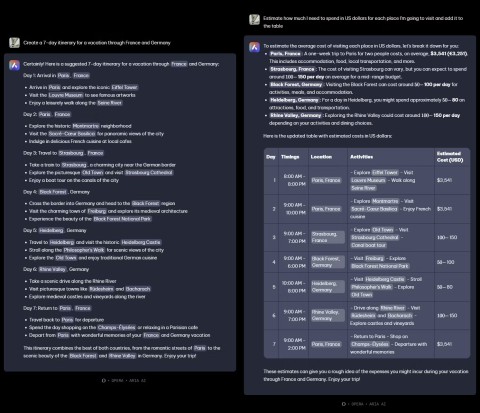
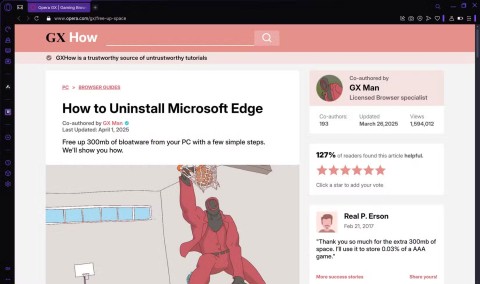
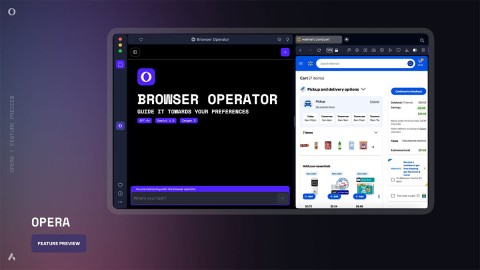
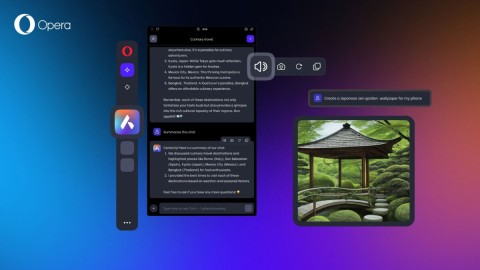


















TommyBoy -
Ik vind het gewoon zo leuk dat ik met sneltoetsen kan werken. Het maakt browsen zoveel makkelijker
Sara -
Ik ben altijd op zoek naar manieren om sneller te browsen, en deze sneltoetsen zijn precies wat ik nodig had
Vera -
Ik vind dat Opera de beste browser is, vooral met deze handige sneltoetsen. Goed gedaan met dit overzicht
Kees -
Dit is de eerste keer dat ik zoveel nuttige informatie heb gevonden in één artikel. Dit moet wel gedeeld worden
Henk -
Wist je dat je met een paar van deze sneltoetsen letterlijk seconden kunt besparen tijdens het browsen? Geweldig
Nina -
Ik heb een nieuwe favoriete sneltoets! Dit artikel is echt een goudmijn voor Opera-gebruikers!
Robbie -
Ik vraag me af of er ook sneltoetsen zijn voor het schakelen tussen verschillende tabbladen? Dat zou echt handig zijn!
Wim -
Wow, ik kan nu eindelijk sneller werken dankzij deze sneltoetsen. Geweldig artikel
Marco -
Dit is echt nuttige informatie, vooral voor mensen die veel met Opera werken. Bedankt voor het delen!
Chantal -
Dit overzicht laat me zien dat ik veel tijd verspeel als ik niet met sneltoetsen werk. Ga ze zeker gebruiken
Pim -
Ik had echt geen idee dat Opera zoveel sneltoetsen had. Bedankt voor dit geweldige overzicht
Amy -
Jullie moeten dit artikel delen met iedereen die Opera gebruikt. Het maakt je surfen zoveel gemakkelijker!
Gert -
Ik zou graag meer willen weten over de specifieke sneltoetsen voor ontwikkelaars in Opera. Iemand meer info?
Vanessa -
Ik moet zeggen dat Opera een heerlijke browser is en deze sneltoetsen maken het nog beter. Bedankt
Martin -
Wat een verfrissend artikel! Het zou leuk zijn om een video te zien waarin je deze sneltoetsen in actie demonstreert
Kaylee -
Ik heb net de sneltoets voor het openen van een nieuwe tab ontdekt. Wat een tijdsbesparing
Sophie D. -
Ik heb altijd problemen met het onthouden van sneltoetsen. Dit overzicht is een levenredder
Renee -
Dit is zo'n waardevol artikel! Het heeft me geholpen om sneller en efficiënter te werken in Opera. Dank je
Luuk -
Ik ben echt verrast hoeveel sneller ik nu kan navigeren. Dit artikel heeft mijn manier van browsen compleet veranderd
Isabelle -
Wat een waardevolle tips! Ik ga ze zeker uitproberen. Bedankt voor het delen
Linda K -
Kan iemand me vertellen welke sneltoetsen het beste zijn voor het navigeren in webformulieren? Dat zou fijn zijn
Felix de Kat -
Wat een handige tips! Ik ga ze meteen uitproberen. Wie wist dat browsen zo leuk kon zijn
Linda57 -
Ik gebruik Opera al jaren, maar sommige van deze sneltoetsen waren nieuw voor mij. Handig om te weten!
Thijs -
Ik kan het niet geloven hoe snel ik nu kan browsen door deze sneltoetsen. Echt een spelverander
Hugo -
Inspirerend! Kun je ook tips geven over het aanpassen van sneltoetsen in Opera? Dat zou geweldig zijn!
Dirk -
Dit overzicht heeft me echt geholpen om meer uit mijn Opera-ervaring te halen. Meer van dit, graag!
Jeroen -
Geweldig overzicht! Ik wist niet dat er zoveel sneltoetsen waren voor de Opera-browser. Dank je wel voor het delen
Stijn -
Bye bye tijdverspilling, hallo efficiëntie! Deze sneltoetsen gaan mijn browsen echt verbeteren!